电脑键盘没有反应怎么解决 键盘没反应的解决方法
键盘在长时间使用之后,多多少少会遇到各种问题,比如近日就有不少用户到本站反映说碰到了电脑键盘没有反应的情况,很多人不知道该怎么解决,原因比较多,可能是物理连接有问题或者键盘故障等,为了帮助到大家,本文这就给大家详细介绍一下键盘没反应的解决方法。
方法如下:
方法1:检查物理连接
当我们使用键盘久了,就可能会出现失灵没反应的情况发生,这时会出现一个疑问,电脑键盘没反应怎么办?其实,有时键盘的问题可能源自物理连接故障,因此首先需要检查键盘的连接状态。以下是操作步骤:
第一步:将键盘从电脑上拔下,等待片刻后重新插入。
第二步:如果使用有线键盘,请尝试将其插入另一个USB端口。

方法2:检查驱动问题
过时或损坏的驱动可能导致键盘失去响应,因此需要检查和更新相关驱动。以下是操作步骤:
第一步:在开始菜单中右键点击“此电脑”或“计算机”,选择“管理”,打开“设备管理器”。
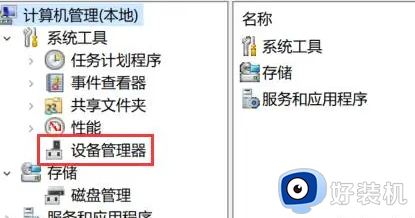
第二步:在设备管理器中找到并展开“键盘”选项。
第三步:右键点击键盘设备,选择“更新驱动程序”。
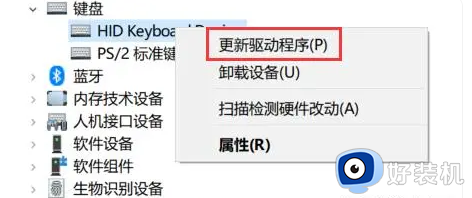
方法3:检查系统设置
除此之外,一些系统设置可能导致键盘无响应,需要检查和调整相关设置。以下是具体的操作步骤:
第一步:在开始菜单中搜索并打开“控制面板”。
第二步:然后找到并进入“键盘”选项。
第三步:在“键盘”页面中,您可以选择“更改键盘设置”,确保所有设置都符合您的需求。
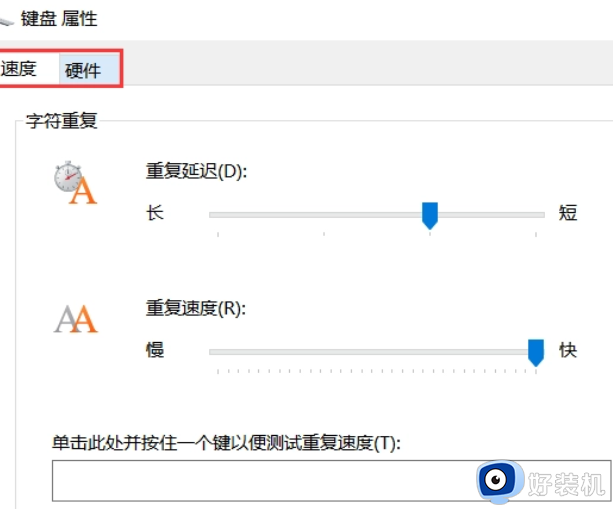
以上给大家介绍的就是电脑键盘没有反应的详细解决方法,有遇到相同情况的用户们可以参考上述方法步骤来进行解决,希望帮助到大家。
电脑键盘没有反应怎么解决 键盘没反应的解决方法相关教程
- 电脑外接键盘没反应如何解决 有线键盘连接电脑没反应怎么修复
- 如何解决电脑键盘win键没反应 电脑键盘win键没反应三种解决方法
- 微软surface键盘没反应怎么解决 微软surface键盘失灵按什么键恢复
- 键盘插电脑没反应怎么回事 电脑键盘插上去没反应了如何解决
- 机械键盘windows键没反应怎么回事 机械键盘windows键没反应原因和解决方法
- 按键盘没有反应什么原因 电脑键盘按键没反应三种原因和解决方法
- 电脑键盘为什么突然没反应 电脑键盘突然没反应的几种解决方法
- 键盘按windows键没反应怎么回事 键盘按windows键没反应多种解决方法
- 笔记本键盘鼠标没反应怎么办 笔记本电脑键盘鼠标都没反应了如何解决
- 苹果电脑键盘没反应怎么弄 苹果电脑为什么键盘没有反应
- 电脑无法播放mp4视频怎么办 电脑播放不了mp4格式视频如何解决
- 电脑文件如何彻底删除干净 电脑怎样彻底删除文件
- 电脑文件如何传到手机上面 怎么将电脑上的文件传到手机
- 电脑嗡嗡响声音很大怎么办 音箱电流声怎么消除嗡嗡声
- 电脑我的世界怎么下载?我的世界电脑版下载教程
- 电脑无法打开网页但是网络能用怎么回事 电脑有网但是打不开网页如何解决
电脑常见问题推荐
- 1 b660支持多少内存频率 b660主板支持内存频率多少
- 2 alt+tab不能直接切换怎么办 Alt+Tab不能正常切换窗口如何解决
- 3 vep格式用什么播放器 vep格式视频文件用什么软件打开
- 4 cad2022安装激活教程 cad2022如何安装并激活
- 5 电脑蓝屏无法正常启动怎么恢复?电脑蓝屏不能正常启动如何解决
- 6 nvidia geforce exerience出错怎么办 英伟达geforce experience错误代码如何解决
- 7 电脑为什么会自动安装一些垃圾软件 如何防止电脑自动安装流氓软件
- 8 creo3.0安装教程 creo3.0如何安装
- 9 cad左键选择不是矩形怎么办 CAD选择框不是矩形的解决方法
- 10 spooler服务自动关闭怎么办 Print Spooler服务总是自动停止如何处理
